CÔNG TY VIỄN THÔNG VIETTEL
HỆ THỐNG QUẢN LÝ NHÀ TRƯỜNG
TÀI LIỆU HƯỚNG DẪN SỬ DỤNG
Mã hiệu dự án: PM_QT04_12065_SMAS3.0
Mã hiệu tài liệu: PM_QT04_12065_SMAS3.0_GVCN
Hà Nội, tháng 4/2013
BẢNG GHI NHẬN THAY ĐỔI
*A – Tạo mới, M – Sửa đổi, D – Xóa bỏ
|
Ngày thay đổi |
Vị trí thay đổi |
A* M, D |
Nguồn gốc |
Phiên bản cũ |
Mô tả thay đổi |
Phiên bản mới |
|
25/4/2013 |
Toàn bộ |
A |
N/A |
N/A |
Tạo mới |
V1.0 |
|
|
|
|
|
|
|
|
|
|
|
|
|
|
|
|
|
|
|
|
|
|
|
|
|
|
|
|
|
|
|
|
|
|
|
|
|
|
|
|
|
|
|
|
|
|
|
|
|
|
|
|
|
|
|
|
|
|
|
|
|
|
|
|
|
|
|
|
|
|
|
|
|
|
|
|
|
|
|
|
|
|
|
|
|
|
|
|
|
|
|
|
|
|
|
|
|
|
|
|
|
|
|
|
|
|
|
|
|
|
|
|
TRANG KÝ
Người lập: Phạm Huyền Trang Ngày 25/4/2013
Nhân viên Tư vấn chuyển giao
Phạm Đình Hòa Ngày 25/4/2013
Nhân viên Tư vấn chuyển giao
Phạm Thị Hân Ngày 25/4/2013
Nhân viên Tư vấn chuyển giao
Người xem xét: Ngày
Người phê duyệt: Ngày
MỤC LỤC
1. GIỚI THIỆU.. 6
1.1. Mục đích và ý nghĩa của tài liệu. 6
1.2. Phạm vi tài liệu. 6
1.3. Các thuật ngữ và từ viết tắt 6
1.4. Cấu trúc Tài liệu. 6
2. TỔNG QUAN.. 7
3. GIỚI THIỆU CÁC CHỨC NĂNG.. 8
3.1. Hệ thống. 8
3.2. Quản lý học sinh. 8
3.3. Báo cáo. 10
4. HƯỚNG DẪN SỬ DỤNG CÁC CHỨC NĂNG HỆ THỐNG: 12
4.1. Đăng nhập hệ thống. 12
4.2. Màn hình trang chủ hệ thống. 14
4.3. Đăng xuất hệ thống. 15
4.4. Hệ thống. 16
4.4.1. Thông tin tài khoản. 16
4.4.1.1. Thông tin cá nhân. 16
4.4.1.2. Thông tin tài khoản. 17
4.5. Quản lý Học sinh. 18
4.5.1. Hồ sơ học sinh. 18
4.5.1.1. Tìm kiếm hồ sơ học sinh. 18
4.5.1.2. Xem hồ sơ học sinh. 20
4.5.1.3. Thêm mới hồ sơ học sinh. 22
4.5.1.4. Sửa thông tin hồ sơ học sinh. 25
4.5.1.5. Xóa hồ sơ học sinh. 27
4.5.1.6. Chuyển lớp. 28
4.5.1.7. Chuyển trường. 29
4.5.1.8. Cập nhật cá biệt 31
4.5.1.9. Cập nhật học sinh thôi học. 33
4.5.1.10. Cập nhật miễn giảm.. 34
4.5.1.11. Sắp xếp số thứ tự. 35
4.5.1.12. Sắp xếp theo ABC.. 36
4.5.1.13. Xuất Excel danh sách học sinh. 36
4.5.2. Quản lý hồ sơ học sinh. 38
4.5.2.1. Miễn giảm môn học. 38
4.5.2.2. Tiếp nhận học sinh chuyển trường. 41
4.5.2.3. Học sinh cá biệt 42
4.5.3. Điểm danh. 44
4.5.4. Vi phạm.. 46
4.5.4.1. Tìm kiếm vi phạm.. 46
4.5.4.2. Thêm mới Vi phạm.. 47
4.5.4.3. Sửa vi phạm.. 49
4.5.4.4. Xóa vi phạm.. 50
4.5.5. Khen thưởng- Kỷ luật 50
4.5.5.1. Thêm mới thông tin khen thưởng – kỷ luật 50
4.5.5.2. Tra cứu / Sửa / Xóa thông tin khen thưởng/kỷ luật 53
4.5.6. Tổng kết điểm.. 54
4.5.6.1. Tổng kết điểm.. 54
4.5.6.2. Tổng kết điểm và xếp loại theo khối 56
4.5.6.3. Điểm thi học kỳ. 58
4.5.7. Xếp loại hạnh kiểm.. 59
4.5.8. Xếp loại học sinh. 62
4.5.9. Xếp loại thi đua. 68
4.5.10. Quản lý thông tin tốt nghiệp. 70
4.5.10.1. Xét duyệt tốt nghiệp (áp dụng cho cấp THCS) 70
4.5.10.2. Điều kiện dự thi tốt nghiệp (áp dụng cho cấp THPT) 74
4.5.10.3. Cấp bằng tốt nghiệp. 77
4.5.11. Quản lý thi lại 82
4.5.11.1. Đăng ký môn thi lại 82
4.5.11.2. Cập nhật điểm thi lại 84
4.5.11.3. Xử lý kết quả thi lại 85
4.5.12. Quản lý học nghề. 87
4.5.12.1. Khai báo lớp nghề. 87
4.5.12.2. Đăng ký học nghề. 91
4.5.12.3. Sổ điểm nghề phổ thông. 95
4.5.12.4. Điểm danh học nghề. 99
4.5.12.5. Kết quả thi nghề phổ thông. 101
4.5.12.6. Khai báo thời gian học nghề. 102
4.5.12.7. In phiếu học nghề phổ thông. 102
4.6. Báo cáo. 104
4.6.1. Thống kê báo cáo cấp trường. 104
4.6.1.1. Phiếu báo điểm.. 104
4.6.1.2. Bảng điểm của lớp. 108
4.6.1.3. Bảng điểm của lớp theo kỳ. 109
4.6.1.4. Bảng điểm của lớp theo đợt 112
4.6.1.5. Thống kê kết quả học tập. 115
4.6.1.6. In sổ gọi tên và ghi điểm.. 126
4.6.1.7. Học bạ theo mẫu. 128
4.6.1.8. Báo cáo tổng hợp học sinh. 130
4.6.1.9. Báo cáo khác. 133
- Tài liệu này được xây dựng nhằm hướng dẫn người dùng là giáo viên chủ nhiệm, giáo vụ, giáo viên bộ môn một cách chi tiết từng bước sử dụng các chức năng của hệ thống Quản lý nhà trường
- Tài liệu này áp dụng cho hệ thống Quản lý nhà trường
- Tài liệu này chỉ mô tả các chức năng theo vai trò Thầy cô là tất cả các giáo viên chủ nhiệm, giáo viên bộ môn, giáo vụ thuộc các trường PTTH, THCS, Tiểu học trên toàn quốc
|
Thuật ngữ |
Định nghĩa |
Ghi chú |
|
THCS |
Trung học cơ sở |
|
|
THPT |
Trung học phổ thông |
|
|
BGH |
Ban giám hiệu |
|
|
NSD |
Người sử dụng |
|
|
PHHS |
Phụ huynh học sinh |
|
|
GVCN |
Giáo viên chủ nhiệm |
|
|
GVBM |
Giáo viên bộ môn |
|
- Tài liệu này gồm 4 phần và được bố trí như sau:
- Phần mềm quản lý nhà trường là phân mềm hỗ trợ các nhà trường phổ thông trong các công tác quản lý hồ sơ học sinh, hồ sơ giáo viên, quá trình học tập và rèn luyện của học sinh. Quá trình công tác, giảng dạy của giáo viên, quản lý các kỳ thi của học sinh. Hệ thống là một giải pháp tổng thể và đồng nhất trong việc tin học hóa công tác quản lý học sinh, giáo viên ở các nhà trường.
- Hệ thống sẽ đáp ứng được các nghiệp vụ quản lý sau:
- Hệ thống thực hiện phân quyền chức năng đối với từng đối tượng người dùng: Quản trị hệ thống, người dùng cấp phòng/sở, người dùng cấp phòng, người dùng cấp trường ( BGH, giáo viên, giáo vụ, quản trị hệ thống ). Tài liệu này đề cập đến các chức năng đối với người dùng là Giáo viên chủ nhiệm.
|
STT |
Chức năng |
Mô tả |
Đối tượng sử dụng |
|
1 |
Thông tin tài khoản |
Quản lý thông tin cá nhân người đang đăng nhập, cho phép đổi mật khẩu truy cập |
GV, nhân viên có quyền giáo vụ, quản trị hệ thống cấp trường |
|
2 |
Trang chủ |
Hiển thị các thông tin về lớp, các thông tin lịch giảng dạy đối với giáo viên. Các thông tin chung của trường và các thông báo cần thiết đối với quản trị trường |
GV, Quản trị hệ thống cấp trường |
|
STT |
Chức năng |
Mô tả |
Đối tượng sử dụng |
|
|||
|
1 |
Hồ sơ học sinh |
Quản lý thông tin chi tiết hồ sơ của học sinh, cập nhật chuyển trường, thôi học, cá biệt, chuyển lớp, miễn giảm môn học cho học sinh |
GVCN, nhân viên có quyền giáo vụ, quản trị hệ thống cấp trường |
|
|||
|
1 |
Điểm danh |
Điểm danh cho học sinh |
GVCN, nhân viên có quyền giáo vụ, quản trị hệ thống cấp trường |
|
|||
|
1 |
Vi phạm |
Cập nhật học sinh vi phạm |
GVCN, nhân viên có quyền giáo vụ, quản trị hệ thống cấp trường |
|
|||
|
1 |
Khen thưởng – Kỷ luật |
Cập nhật thông tin khen thưởng, kỷ luật cho học sinh |
GVCN, nhân viên có quyền giáo vụ, quản trị hệ thống cấp trường |
|
|||
|
1 |
Tổng kết điểm |
Tổng kết điểm các môn của học sinh |
GVCN, nhân viên có quyền giáo vụ, quản trị hệ thống cấp trường |
|
2 |
Tổng kết điểm và xếp loại theo khối |
Tổng kết điểm và xếp loại học sinh theo toàn khối |
GVCN, nhân viên có quyền giáo vụ, quản trị hệ thống cấp trường |
|
3 |
Điểm thi học kỳ |
Import điểm thi học kỳ hoặc định kỳ của lớp |
GVCN, nhân viên có quyền giáo vụ, quản trị hệ thống cấp trường |
|
|||
|
1 |
Xếp loại hạnh kiểm |
Xếp loại hạnh kiểm cho các học sinh trong lớp |
GVCN, nhân viên có quyền giáo vụ, quản trị hệ thống cấp trường |
|
|||
|
1 |
Xếp loại học sinh |
Xếp loại, danh hiệu thi đua, thuộc diện cho học sinh |
GVCN, nhân viên có quyền giáo vụ, quản trị hệ thống cấp trường |
|
|||
|
1 |
Xếp loại thi đua |
Xếp loại thi đua cho các lớp trong trường |
Nhân viên có quyền giáo vụ, giám thị, quản trị hệ thống cấp trường |
|
|||
|
1 |
Xét duyệt tốt nghiệp |
Xét duyệt tốt nghiệp cho các học sinh cấp THCS |
Nhân viên có quyền giáo vụ, giám thị, quản trị hệ thống cấp trường |
|
2 |
Điều kiện dự thi tốt nghiệp |
Xét duyệt cho học sinh cấp THPT có đủ điều kiện dự thi tốt nghiệp hay không |
Nhân viên có quyền giáo vụ, giám thị, quản trị hệ thống cấp trường |
|
3 |
Cấp bằng tốt nghiệp |
Cập nhật thông tin bằng tốt nghiệp cho học sinh |
Nhân viên có quyền giáo vụ, giám thị, quản trị hệ thống cấp trường |
|
|||
|
1 |
Đăng ký môn thi lại |
Đăng ký môn thi lại cho những học sinh thuộc diện thi lại |
Nhân viên có quyền giáo vụ, giám thị, quản trị hệ thống cấp trường |
|
2 |
Cập nhật điểm thi lại |
Cập nhật điểm thi lại cho học sinh sau khi thi lại |
Nhân viên có quyền giáo vụ, giám thị, quản trị hệ thống cấp trường |
|
3 |
Xử lý kết quả thi lại |
Tổng kết điểm sau khi thi lại và xếp loại học sinh sau khi thi lại |
Nhân viên có quyền giáo vụ, giám thị, quản trị hệ thống cấp trường |
|
|||
|
1 |
Khai báo lớp nghề |
Chức năng cho phép Thầy cô xem và cập nhật lớp nghề trong năm học |
BGH, GV, nhân viên, QTHT cấp trường |
|
2 |
Đăng ký học nghề |
Chức năng cho phép Thầy côtra cứu và đăng ký học nghề cho học sinh |
BGH, GV, nhân viên, QTHT cấp trường |
|
3 |
Sổ điểm nghề phổ thông |
Chức năng cho phép GVBM nghề, GV , QTHT cấp trường thực hiện nhập điểm nghề phổ thông cho học sinh đăng ký học nghề |
BGH, GV, nhân viên, QTHT cấp trường |
|
4 |
Điểm danh học nghề |
Chức năng cho phép GV bộ môn, nhân viên có quyền giám thị, QTHT cấp trường thực hiện cập điểm danh môn học nghề |
BGH, GV, nhân viên, QTHT cấp trường |
|
5 |
Kết quả thi nghề phổ thông |
Chức năng cho phép Thầy cônhập kết quả thi nghề phổ thông |
BGH, GV, nhân viên, QTHT cấp trường |
|
6 |
Khai báo thời gian học nghề |
Chức năng cho phép Thầy côkhai báo thời gian học nghề cho các lớp đã có học sinh đăng ký học nghề. |
BGH, GV, nhân viên, QTHT cấp trường |
|
7 |
In phiếu học nghề phổ thông |
Chức năng cho phép Thầy côthực hiện in phiếu học nghề phổ thông cho học sinh |
BGH, GV, nhân viên, QTHT cấp trường |
|
STT |
Chức năng |
Mô tả |
Đối tượng sử dụng |
|
|||
|
1 |
In phiếu báo điểm |
In phiếu báo điểm |
Giáo viên chủ nhiệm |
|
2 |
In sổ gọi tên và ghi điểm |
In sổ gọi tên và ghi điểm |
Giáo viên chủ nhiệm |
|
3 |
In học bạ học sinh theo mẫu |
In học bạ học sinh theo mẫu |
Giáo viên chủ nhiệm |
|
4 |
Bảng điểm của lớp |
In bảng điểm của lớp |
Giáo viên chủ nhiệm |
|
5 |
Báo cáo kết quả học tập theo đợt, học kỳ |
Thống kê kết quả học tập theo đợt/ Thống kê kết quả học tập theo kỳ |
Giáo viên chủ nhiệm |
|
6 |
Tình hình lưu chuyển học sinh |
Thống kê sự luân chuyển học sinh |
Giáo viên chủ nhiệm |
|
7 |
Tình hình vi phạm kỷ luật. |
Thống kê tình hình vi phạm kỷ luật |
Giáo viên chủ nhiệm |
– Tất cả các Thầy cô muốn thực hiện các chức năng của hệ thống đều phải đăng nhập vào hệ thống bằng account đã được cung cấp.
– Thầy cô nhập thông tin truy cập bao gồm Tên truy cập, Mật khẩu và nhấn vào nút Đăng nhập. Hệ thống kiểm tra các dữ liệu hợp lệ:
– Lưu ý:
– Tất cả các giáo viên sau khi đăng nhập vào hệ thống đều hiển thị các thông tin về lớp học được phân công giảng dạy và lớp chủ nhiệm nếu có.
– Thầy cô click chuột phải vào lớp ở phía bên phải màn hình
Hệ thống sẽ hiển thị Menu cho phép truy nhập nhanh vào các chức năng như: Hồ sơ, Sổ điểm, Điểm danh, vi phạm, tổng kết, hạnh kiểm, xếp loại của lớp được phân công đó
Khi muốn dừng các công việc và thoát khỏi hệ thống, Thầy cô chỉ cần nhấn chuột vào link “Thoát” trên menu chương trình để thoát khỏi hệ thống.
Chức năng này cho phép cán bộ, giáo viên cập nhật thông tin hồ sơ và đổi mật khẩu đăng nhập của mình
Tab này cho phép Thầy cô cập nhật hồ sơ cá nhân.
- Bước 1: Vào màn hình chức năng “Hệ thống » Thông tin tài khoản ”, màn hình thông tin cá nhân như sau:
- Bước 2: Nhập các thông tin chung, thông tin đoàn thể và thông tin gia đình của cá nhân
- Bước 3: Ấn Lưu để lưu lại thông tin
- Lưu ý:
Tab này cho phép Thầy cô thay đổi mật khẩu đăng nhập hệ thống
- Bước 1: Để thay đổi mật khẩu, Vào màn hình chức năng “Hệ thống » Thông tin tài khoản ”, chọn tab “Thông tin tài khoản” Màn hình Đổi mật khẩu hiện ra như sau:
Tại màn hình này để thay đổi mật khẩu, Thầy cô nhập Mật khẩu hiện tại, mật khẩu mới, nhập Xác nhận mật khẩu mới. Nhập xong nhất nút “Lưu” để kết thúc việc Đổi mật khẩu
- Lưu ý:
Chức năng này cho phép quản trị trường, giáo viên bộ môn, giáo viên có quyền giáo vụ giáo viên bộ môn nhập điểm cho các học sinh cấp 1.
- Bước 1: Cách vào chức năng: chọn menu “Học sinh » Sổ điểm”. Hệ thống hiển thị màn hình:
Những môn học có font chữ màu đỏ là môn mà giáo viên đó được phân công giảng dạy cho lớp ở học kỳ.
Với giáo viên có quyền giáo vụ GVBM thì tất cả các môn học của lớp đều có font màu đỏ.
- Bước 2: Nhập điểm môn tính điểm/nhận xét cho các học sinh
Sổ điểm môn tính điểm
Sau khi cập nhật điểm cho học sinh, để lưu lại, thày cô nhấn nút Lưu dưới danh sách.
Nếu muốn xoá tất cả các cột điểm của học sinh, thày cô check chọn học sinh đó, sau đó nhấn nút Xoá bên dưới danh sách.
Lưu ý: Những cột điểm đã bị khoá, khi xoá sẽ không xoá điểm ở cột điểm đó.
Nhấn vào nút Chọn file , thày cô chọn file vừa nhập điểm ở trên, sau đó nhấn nút Import để import điểm của học sinh. Nếu file có dữ liệu không hợp lệ, hệ thống sẽ hiển thị màn hình thông báo:
Thày cô nhấn vào nút Xem dữ liệu trước khi import để xem các dữ liệu hợp lệ và không hợp lệ trong file
Nhấn vào nút Import dữ liệu hợp lệ để import các dữ liệu hợp lệ trong file excel.
Sổ điểm môn nhận xét
Cột HK1 được tự động tính khi check ở các cột nhận xét hoặc có thể chọn trực tiếp các giá trị trong combobox.
Nếu cột nhận xét nào bị khoá thì cột đó sẽ không check được. Nếu khoá cột HK1, HK2.
Để lưu lại điểm, thày cô nhấn vào nút Lưu dưới danh sách.
Nhấn vào nút Chọn file, thày cô chọn file vừa nhập điểm ở trên, sau đó nhấn nút Import để import điểm của học sinh. Nếu file có dữ liệu không hợp lệ, hệ thống sẽ hiển thị màn hình thông báo:
Thày cô nhấn vào nút Xem dữ liệu trước khi import để xem các dữ liệu hợp lệ và không hợp lệ trong file
Nhấn vào nút Import dữ liệu hợp lệ để import các dữ liệu hợp lệ trong file excel.
- Tính năng hỗ trợ:
+ Bước 1: Chọn lớp, học kỳ, môn
+ Bước 2: Di chuyển chuột đến để hiển thị ra các chức năng cần đến tiếp theo cần đến bao gồm:
+ Khi chọn chức năng nào, hệ thống sẽ chuyển sang chức năng đó của lớp, học kỳ tương ứng đã chọn ở chức năng Sổ điểm
Chức năng này cho phép quản trị trường, giáo viên bộ môn, giáo viên có quyền giáo vụ giáo viên bộ môn nhập điểm cho các học sinh cấp 1.
- Bước 1: Cách vào chức năng: chọn menu “Học sinh » Sổ điểm”. Hệ thống hiển thị màn hình:
- Bước 2: Nhập điểm môn tính điểm/nhận xét cho các học sinh
Nếu cột điểm bị khoá thì không được phép nhập/sửa điểm cho cột đó (khoá cột điểm của lớp xem mục Cấu hình khóa dữ liệu).
Sau khi cập nhật điểm cho học sinh, để lưu lại, thày cô nhấn nút Lưu dưới danh sách.
Nếu muốn xoá điểm theo từng hàng của các học sinh, thày cô check chọn học sinh đó, sau đó nhấn nút Xoá bên dưới danh sách.
Nếu thày cô muốn xoá điểm của tất cả các học sinh trong 1 cột, click vào tiêu đề của cột đó, hệ thống hiển thị nút XOÁ ĐIỂM, click vào nút này, điểm của cả cột đó sẽ bị xoá.
Lưu ý: Những cột điểm đã bị khoá, khi xoá sẽ không xoá điểm ở cột điểm đó.
Nhấn vào nút Chọn file thày cô chọn file vừa nhập điểm ở trên, sau đó nhấn nút Import để import điểm của học sinh.
Nếu file có dữ liệu không hợp lệ, hệ thống sẽ hiển thị màn hình thông báo:
Thày cô nhấn vào nút Xem dữ liệu trước khi import để xem các dữ liệu hợp lệ và không hợp lệ trong file
Nhấn vào nút Import dữ liệu hợp lệ để import các dữ liệu hợp lệ trong file excel.
Nếu cột điểm bị khoá thì không được phép nhập/sửa điểm cho cột đó (khoá cột điểm của lớp xem mục Cấu hình khóa dữ liệu).
Sau khi cập nhật điểm cho học sinh, để lưu lại, thày cô nhấn nút Lưu dưới danh sách.
Nếu muốn xoá điểm theo từng hàng của các học sinh, thày cô check chọn học sinh, sau đó nhấn nút Xoá bên dưới danh sách.
Nếu thày cô muốn xoá điểm của tất cả các học sinh trong 1 cột, nhấn vào tiêu đề của cột đó, hệ thống hiển thị nút XOÁ ĐIỂM, nhấn vào nút này, điểm của cả cột đó sẽ bị xoá.
Lưu ý: Những cột điểm đã bị khoá, khi xoá sẽ không xoá điểm ở cột điểm đó.
Nhấn vào nút Chọn file, thày cô chọn file vừa nhập điểm ở trên, sau đó nhấn nút Import để import điểm cho học sinh.
Nếu cột điểm bị khoá thì không được phép nhập/sửa điểm cho cột đó (khoá cột điểm của lớp xem mục Cấu hình khóa dữ liệu).
Thày cô có thể nhập điểm Đ/CĐ cho cả 1 cột điểm bằng cách: click vào tiêu đề của cột đó, hệ thống hiển thị như hình dưới:
Nhấn vào Đ/CĐ để nhập điểm cho cả cột đó.
Sau khi cập nhật điểm cho học sinh, để lưu lại, thày cô nhấn nút Lưu dưới danh sách.
Nếu muốn xoá điểm theo từng hàng của các học sinh, thày cô check chọn học sinh đó, sau đó nhấn nút Xoá bên dưới danh sách.
Nếu thày cô muốn xoá điểm của tất cả các học sinh trong 1 cột, click vào tiêu đề của cột đó, hệ thống hiển thị nút XOÁ ĐIỂM, click vào nút này, điểm của cả cột đó sẽ bị xoá.
Lưu ý: Những cột điểm đã bị khoá, khi xoá sẽ không xoá điểm ở cột điểm đó.
Nhấn vào nút Chọn file thày cô chọn file vừa nhập điểm ở trên, sau đó nhấn nút Import để import điểm của học sinh.
Nếu file có dữ liệu không hợp lệ, hệ thống sẽ hiển thị màn hình thông báo:
Thày cô nhấn vào nút Xem dữ liệu trước khi import để xem các dữ liệu hợp lệ và không hợp lệ trong file
Nhấn vào nút Import dữ liệu hợp lệ để import các dữ liệu hợp lệ trong file excel.
Nếu cột điểm bị khoá thì không được phép nhập/sửa điểm cho cột đó (khoá cột điểm của lớp xem mục Cấu hình khóa dữ liệu).
Thày cô có thể nhập điểm Đ/CĐ cho cả 1 cột điểm bằng cách: click vào tiêu đề của cột đó, hệ thống hiển thị như hình dưới:
Nhấn vào Đ/CĐ để nhập điểm cho cả cột đó.
Sau khi cập nhật điểm cho học sinh, để lưu lại, thày cô nhấn nút Lưu dưới danh sá
Tác giả: Lê Minh Trí
Ý kiến bạn đọc
Những tin mới hơn
 SÔI ĐỘNG VỚI HỘI KHỎE PHÙ ĐỔNG HUYỆN DẦU TIẾNG NĂM HỌC 2024-2025
SÔI ĐỘNG VỚI HỘI KHỎE PHÙ ĐỔNG HUYỆN DẦU TIẾNG NĂM HỌC 2024-2025
 Thí sinh đủ điều kiện tham gia vòng 2 Kỳ tuyền dụng viên chức.
Thí sinh đủ điều kiện tham gia vòng 2 Kỳ tuyền dụng viên chức.
 Ngành Giáo dục Dầu Tiếng với Lễ ra quân "Ngày thứ 7 văn minh"
Ngành Giáo dục Dầu Tiếng với Lễ ra quân "Ngày thứ 7 văn minh"
 Thông báo tuyển dụng Viên chức Ngành Giáo dục và Đào tạo Dầu Tiếng năm học 2024 - 2025
Thông báo tuyển dụng Viên chức Ngành Giáo dục và Đào tạo Dầu Tiếng năm học 2024 - 2025
 Thông báo tổ chức thi sát hạch Viên chức Ngành Giáo dục và Đào tạo Dầu Tiếng vòng 2 năm học 2023-2024
Thông báo tổ chức thi sát hạch Viên chức Ngành Giáo dục và Đào tạo Dầu Tiếng vòng 2 năm học 2023-2024
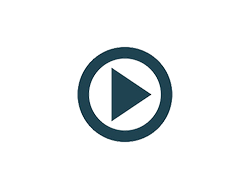 Tổng kết năm học 2015-2016
Múa tổng kết năm học 2015-2016
Tổng kết năm học 2015-2016
Múa tổng kết năm học 2015-2016
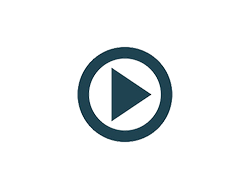 Hướng dẫn sử dụng phần mềm...
Trình Duyệt Thuộc Tính<br />1/ Trình duyệt trang<br />2/...
Hướng dẫn sử dụng phần mềm...
Trình Duyệt Thuộc Tính<br />1/ Trình duyệt trang<br />2/...
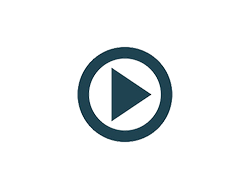 Hướng dẫn sử dụng phần mềm...
Trình Duyệt Đối Tượng<br />Ví dụ<br />Trình tự xây dựng bài...
Hướng dẫn sử dụng phần mềm...
Trình Duyệt Đối Tượng<br />Ví dụ<br />Trình tự xây dựng bài...
Ngày ban hành: 02/04/2024. Trích yếu: Sở Giáo dục và Đào tạo Bình Dương thông báo công khai danh sách các trung tâm ngoại ngữ, tin học, cơ sở giáo dục kỹ năng sống trên địa bàn tỉnh Bình Dương đã được cấp phép theo thẩm quyền.
Ngày ban hành: 02/04/2024
Ngày ban hành: 12/06/2024. Trích yếu: Công nhận BDTX THCS
Ngày ban hành: 12/06/2024
Ngày ban hành: 03/06/2024. Trích yếu: Tổ chức giữ trẻ ...
Ngày ban hành: 03/06/2024